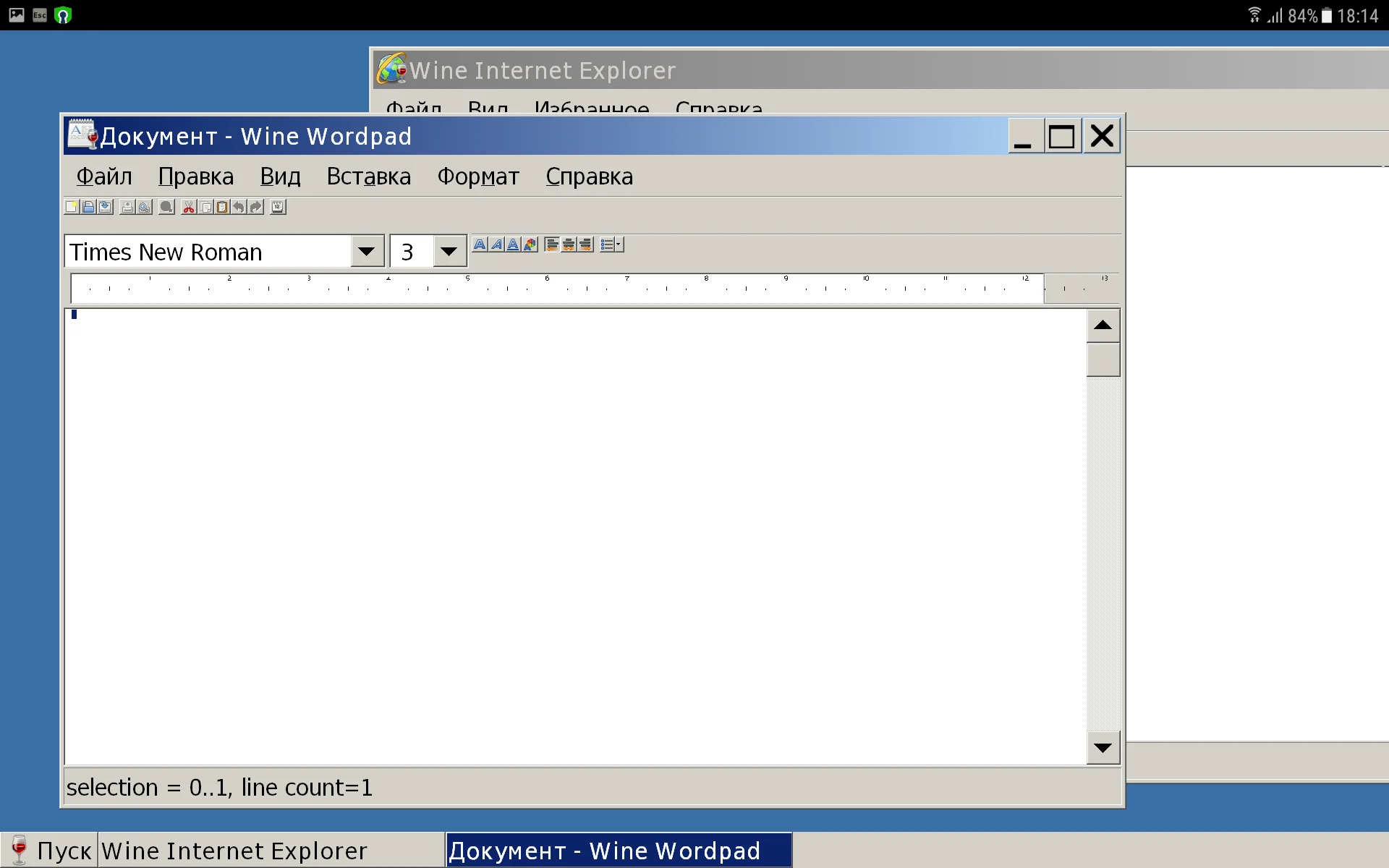Запускай Windows-программы на Android: полный гайд по Wine 3.0
Представьте: ваш смартфон или планшет запускает привычные программы с Windows. Звучит как фантастика? Теперь это реальность с Wine 3.0 для Android!
Это не эмулятор, а мощный инструмент, который открывает доступ к миру Windows-приложений прямо в вашей мобильной системе. Больше не нужно выбирать между платформами.
Вас ждет подробный и честный обзор, основанный на реальном тестировании. Мы разберемся, что умеет эта технология сегодня, а на что пока не способна.
Вы узнаете о двух версиях Wine: для x86 и ARM. Первая показывает впечатляющие результаты, вторая — еще сырая, но полна потенциала.
Мы пройдем весь путь от установки APK до запуска первых программ. Вам не понадобятся root-права, только Android 5.0 и выше.
Я расскажу о важном нюансе — специальной клавиатуре, без которой работа невозможна. Это не сложно, но обязательно для успеха.
Вы научитесь настраивать виртуальное окружение, изменять размер шрифтов и окон для комфортной работы. Все шаги просты и понятны.
Увидите, как запускаются встроенные приложения вроде Блокнота или WordPad. Это работает стабильно и уже сейчас.
Но я не скрою правду о сторонних программах. На ARM-устройствах почти ничего не запускается. Вы получите честную картину без прикрас.
Этот материал сэкономит вам часы экспериментов и разочарований. Вы поймете, подходит ли Wine именно для ваших задач.
Готовы превратить ваш Android в мультиплатформенную станцию? Тогда читайте полную статью — все ответы уже ждут вас внутри!
Wine - это программная прослойка, которая позволяет запускать Windows приложения в Linux. Программа реализует набор библиотек, которые транслируют вызовы Windows API в системные вызовы ядра Linux и других программ. Таким образом, вы получаете возможность запуска программ без эмуляции. Как вы знаете, недавно вышла версия Wine 3.0 для Android, целью которой было позволить запускать Windows программы в Android, также как и это делается в Linux.
Я протестировал это приложение на своем ARM планшете и в этой статье поделюсь опытом его использования. Мы рассмотрим как пользоваться wine 3.0 android, как установить это приложение и на что вообще оно способно.
Содержание статьи
Версии Wine 3.0 для Android
Раньше уже существовало несколько проектов, которые позволяли запускать Windows программы в Android, это, например, Crossover для x86 устройств и Exagear для ARM. Первая позволяла запускать WIndows программы в x86 на Android без эмуляции, а вторая - эмулировать х86 на ARM. Новая версия wine собирается занять новую нишу. Сейчас она существует в версиях для двух архитектур:
- wine 3.0 x86 - версия для архитектуры x86, в основном, для процессоров Intel, позволяет запускать почти все привычные х86 приложения, которые работали в обычном Wine в Linux, не поддерживается только 3D графика. Возможно, разработчики исправят это в скором времени.
- wine 3.0 arm - версия для архитектур ARM. Здесь все намного сложнее. Во-первых, стабильность программы оставляет желать лучшего, на многих устройствах она попросту не запускается, например, на OnePlus 3T мы можем видеть только серый экран. Второе. Wine - это не эмулятор, а поэтому вы можете запускать в нем только приложения, собранные для ARM. То есть Windows RT, обычные приложения win32 тут не заработают.
Еще одно замечание, которое нужно отметить - для запуска любой из версий нужна версия Android 5.0 или выше, права рут необязательны.
Установка Wine Android
Для того чтобы установить программу, вам необходимо скачать установщик из официального сайта winehq. Выберите версию для вашей архитектуры. На данный момент самая новая версия программы wine 3.1:
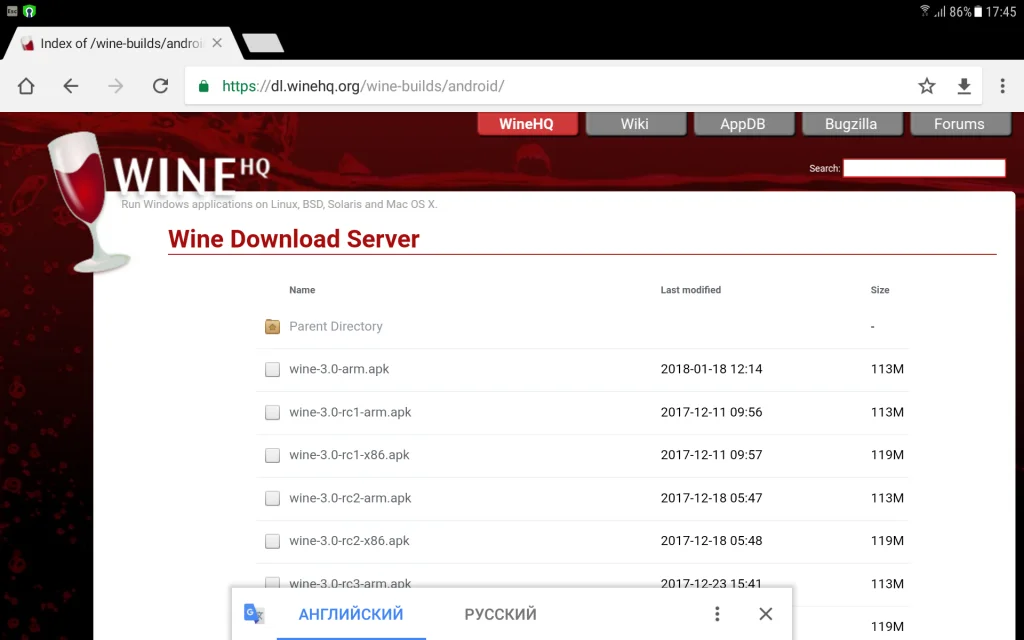
Чтобы установить программу, нужно включить "Недостоверные источники" в настройках системы:
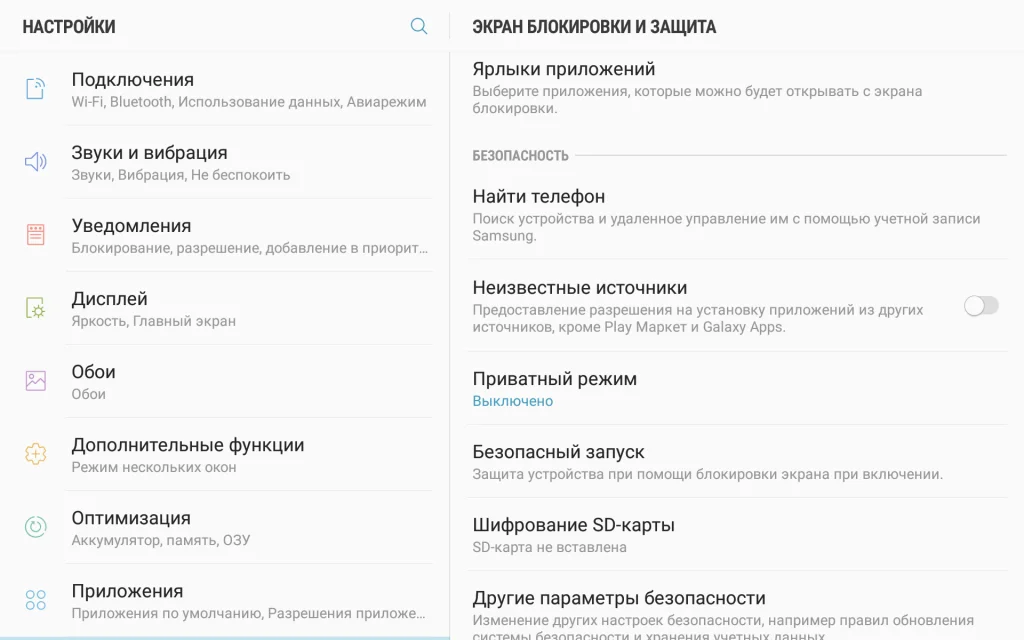
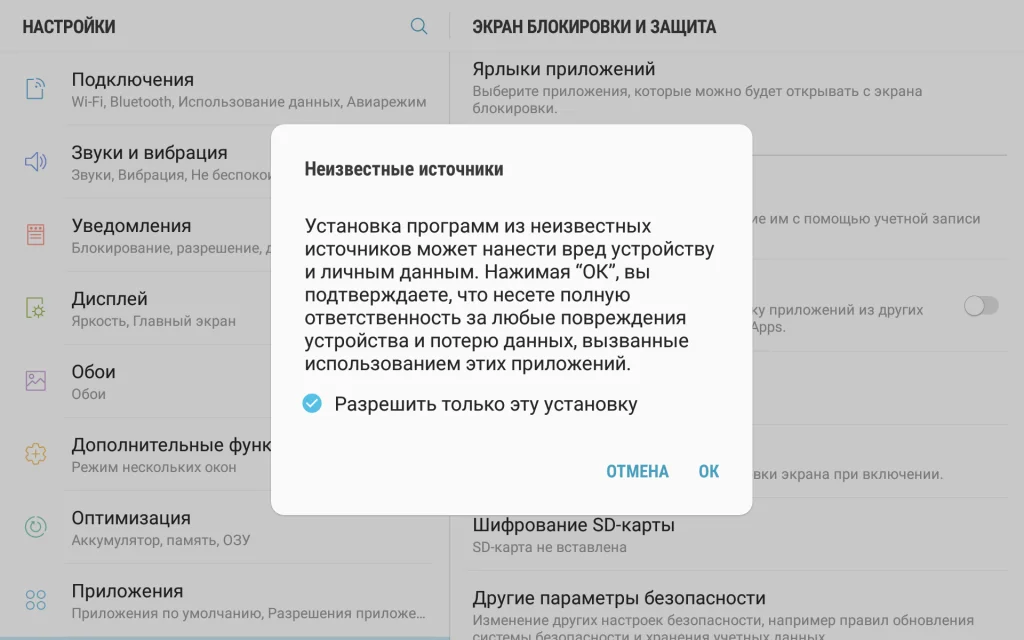
Далее, откройте загруженный APK и дождитесь завершения установки. Думаете это все? Нет. Стандартная клавиатура в wine работать не будет, поэтому нужно установить Hackers Keyboard. Найдите ее в PlayMarket и установите:
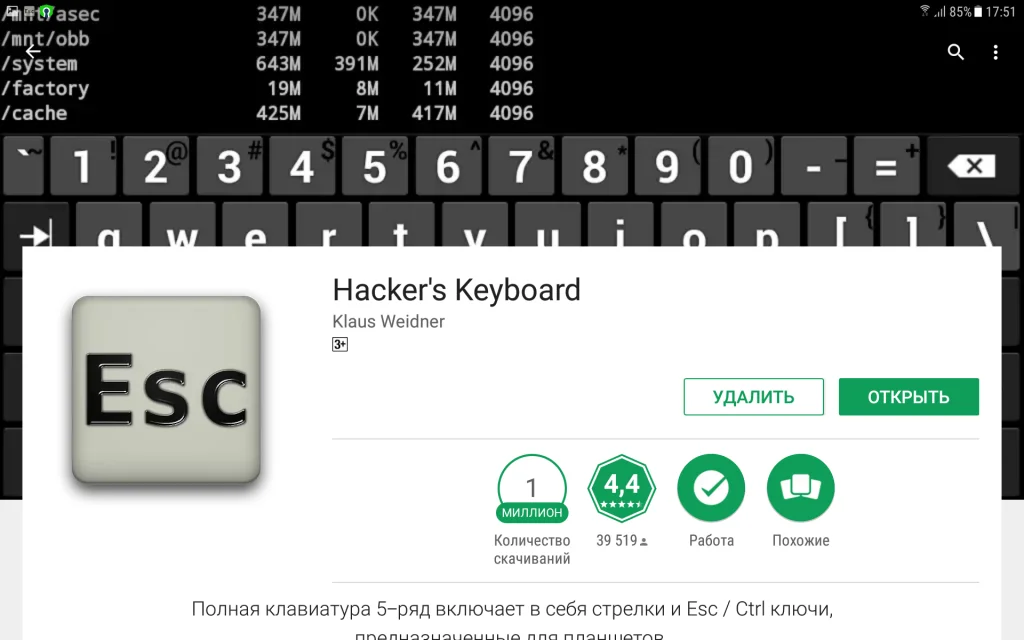
Вы можете сразу открыть клавиатуру из плеймаркета, в приложении нажмите "Enalbe Keyboard":
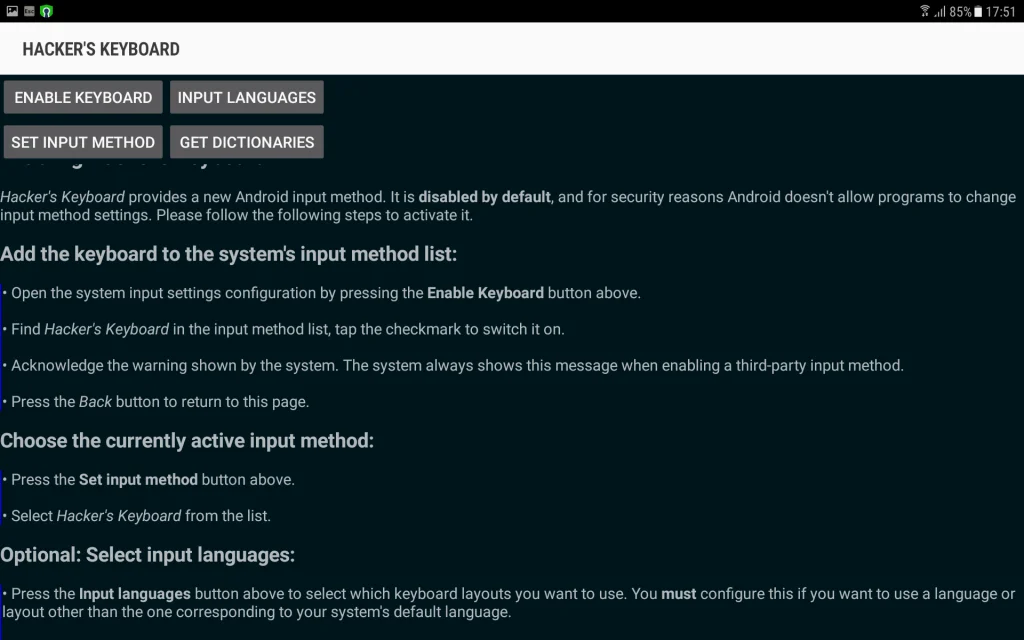
Затем выберите "Input languages" и отметьте русский, английский и другие языки, которые вам нужны:
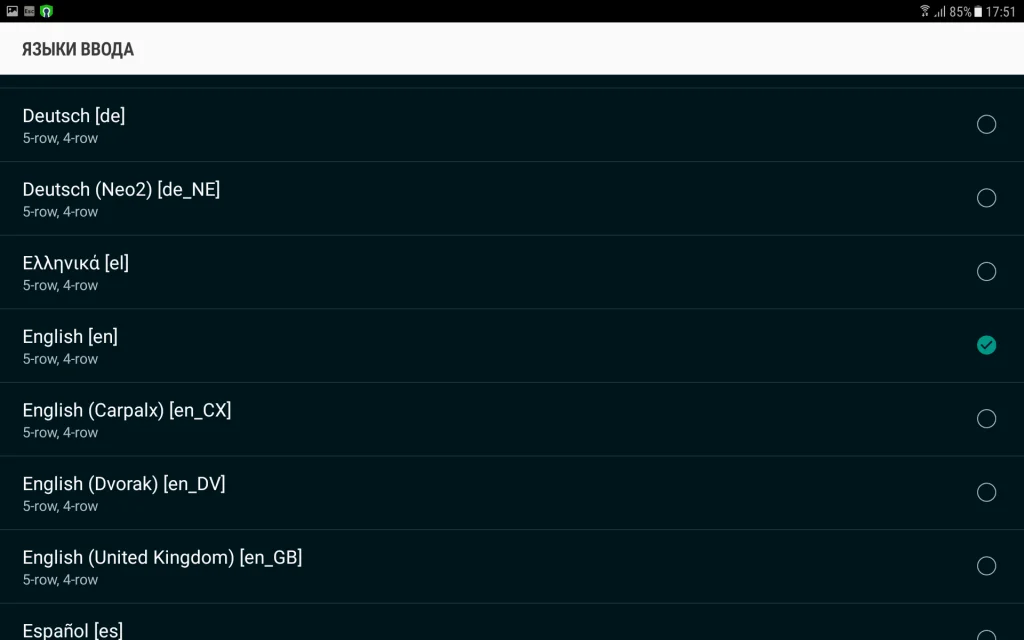
Далее зайдите в настройки клавиатуры - "Общие настройки" - "Язык и ввод" - "Экранная клавиатура", выберите "Hackers keyboard".
Затем найдите "Use permanent notification" и установите галочку. Это нужно чтобы вы могли открыть клавиатуру из шторки. Также лучше запустить какое-либо приложение где нужно вводить текст и активировать эту клавиатуру. Теперь вы знаете как установить wine 3.0 на андроид.
Как пользоваться Wine на Android
1. Запуск wine
Теперь мы готовы к запуску приложения. Найдите его ярлык в главном меню и запустите. Сначала будут распакованы файлы и создано рабочее окружение:
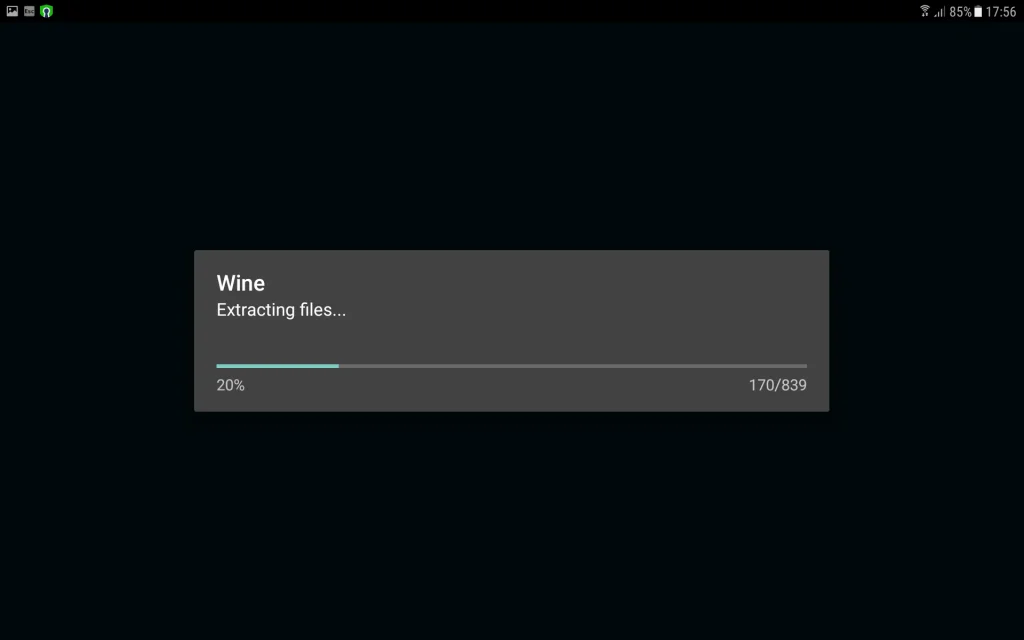
Затем появится рабочий стол:
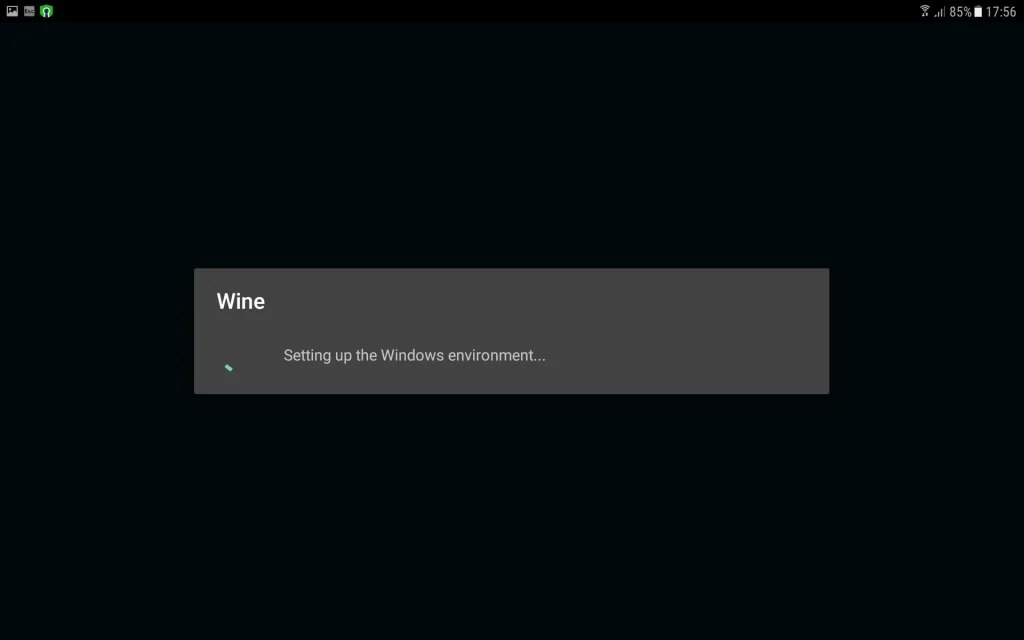
2. Настройка окружения wine
Программа Wine 3.0 запущена. Мне здесь не нравиться очень мелкий шрифт, давайте его увеличим до более удобного. Опустите шторку Android и откройте клавиатуру, тапнув по уведомлению "Show Hackers Keyboard":
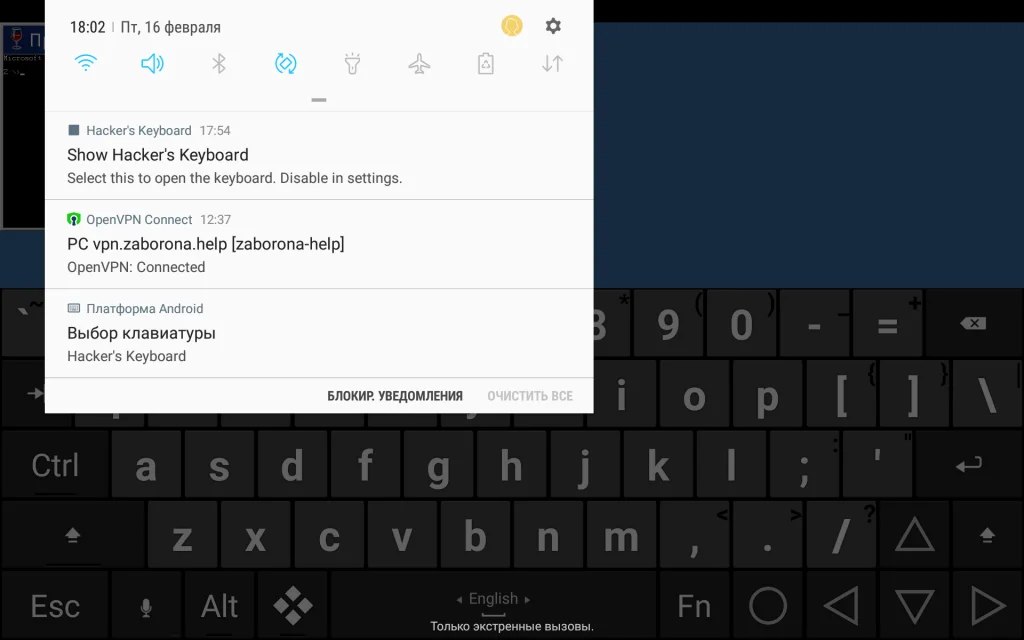
Затем наберите в терминале winecfg и нажмите Enter:
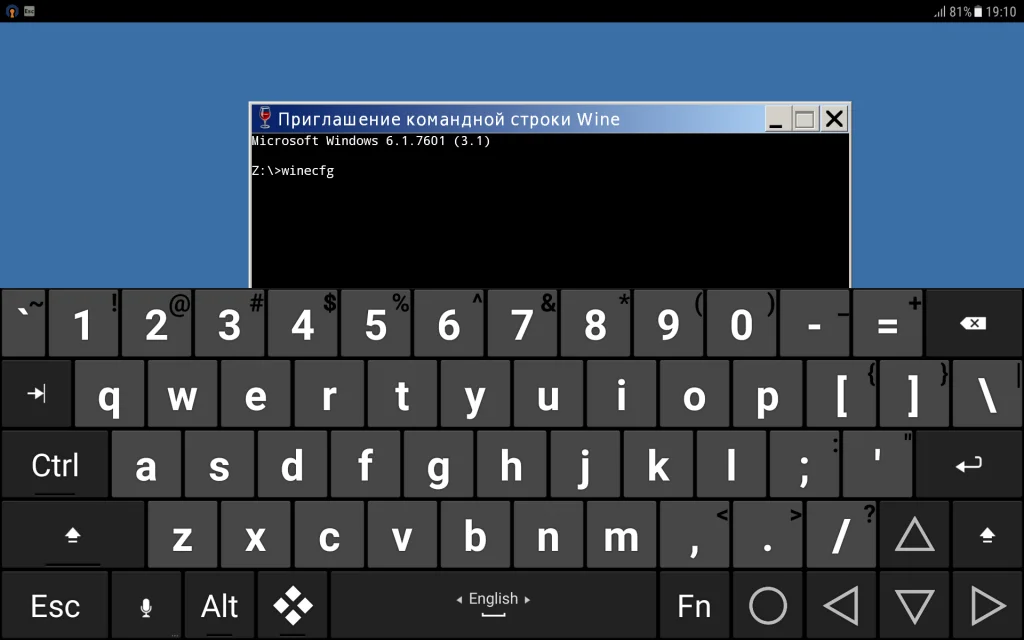
Чтобы убрать клавиатуру, нажмите кнопку "Назад", затем откройте вкладку "Графика":
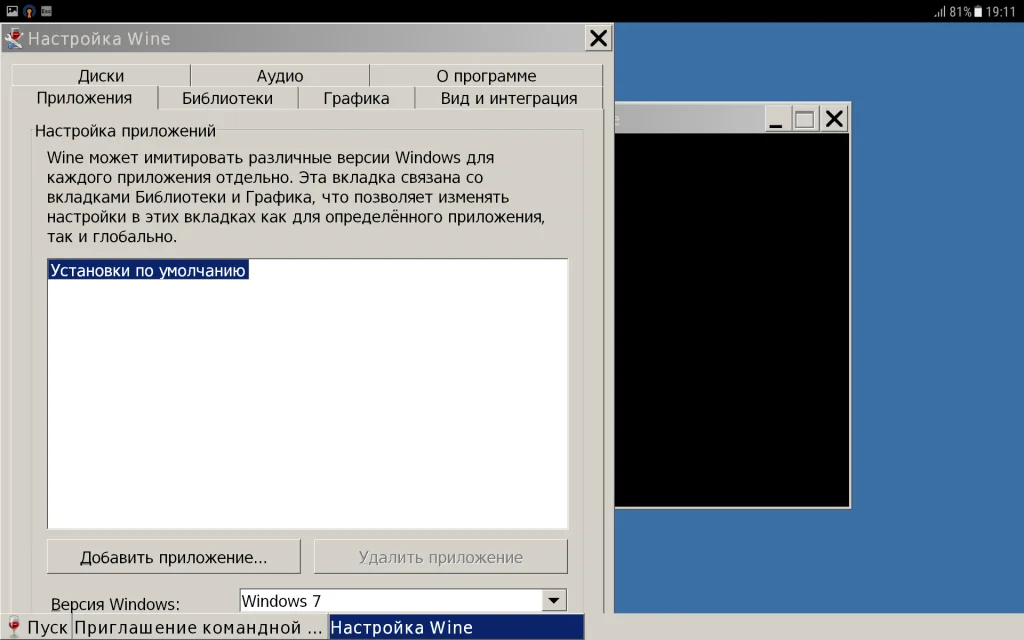
Здесь с помощью пункта "Расширение экрана" выберите удобный шрифт:
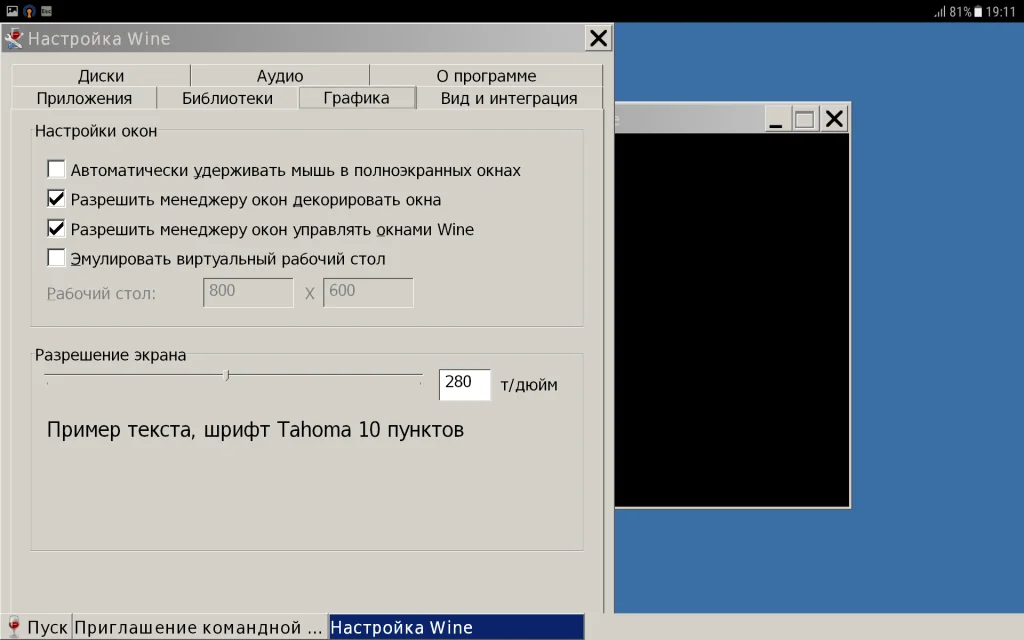
Затем опять вызовите клавиатуру и нажмите "Enter". Размер шрифта в терминале можно изменить кликнув по значку окна и открыв "Свойства":
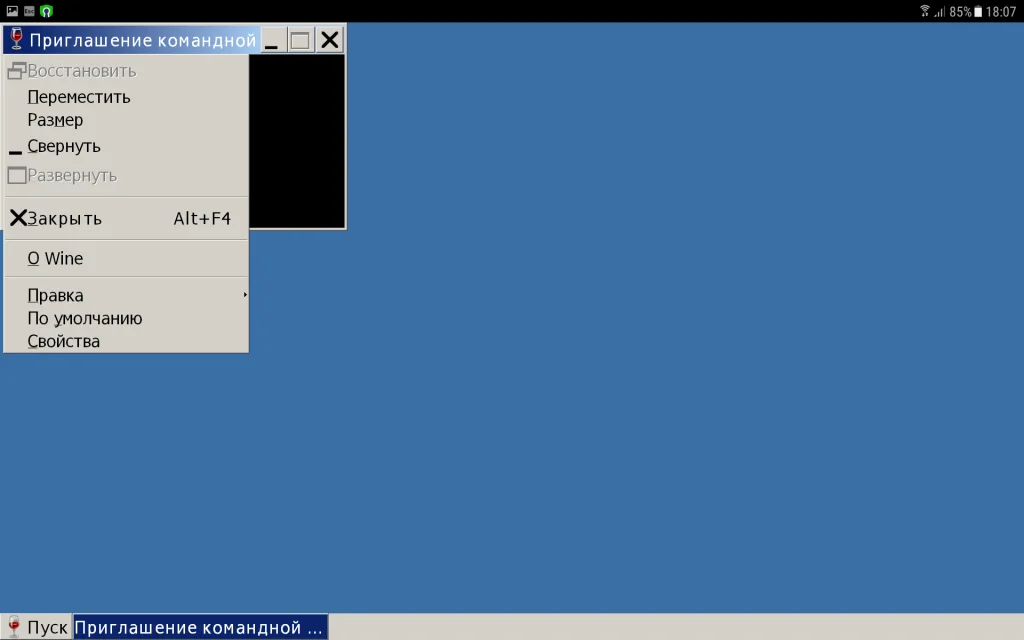
Тут на вкладке "Шрифт" можно выбрать тот шрифт, который вы хотите:
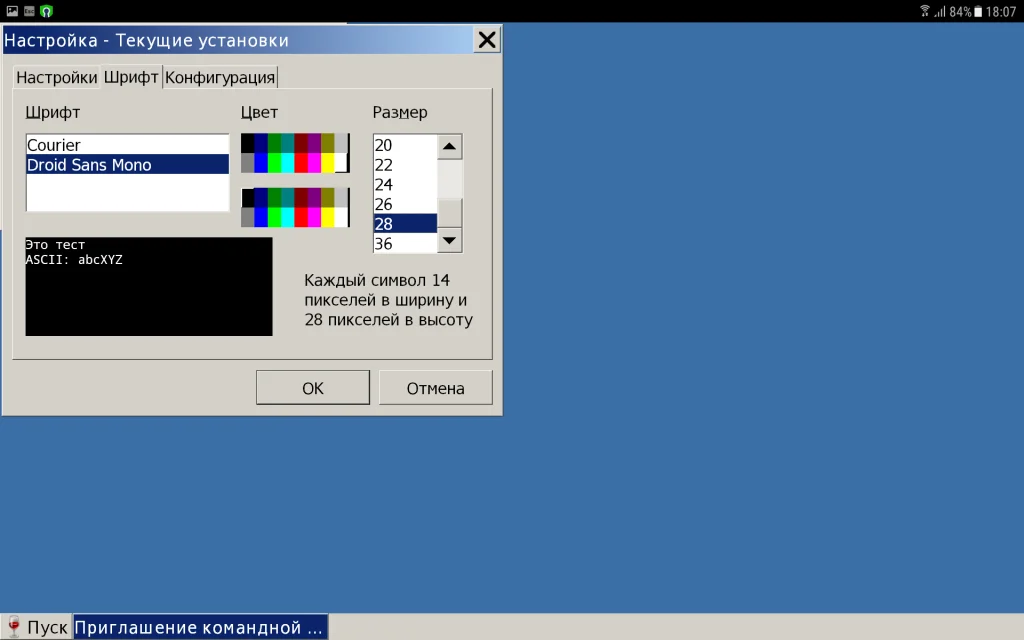
Осталось сохранить изменения. Чтобы изменить размер окна кликните по его значку и выберите "Размер":
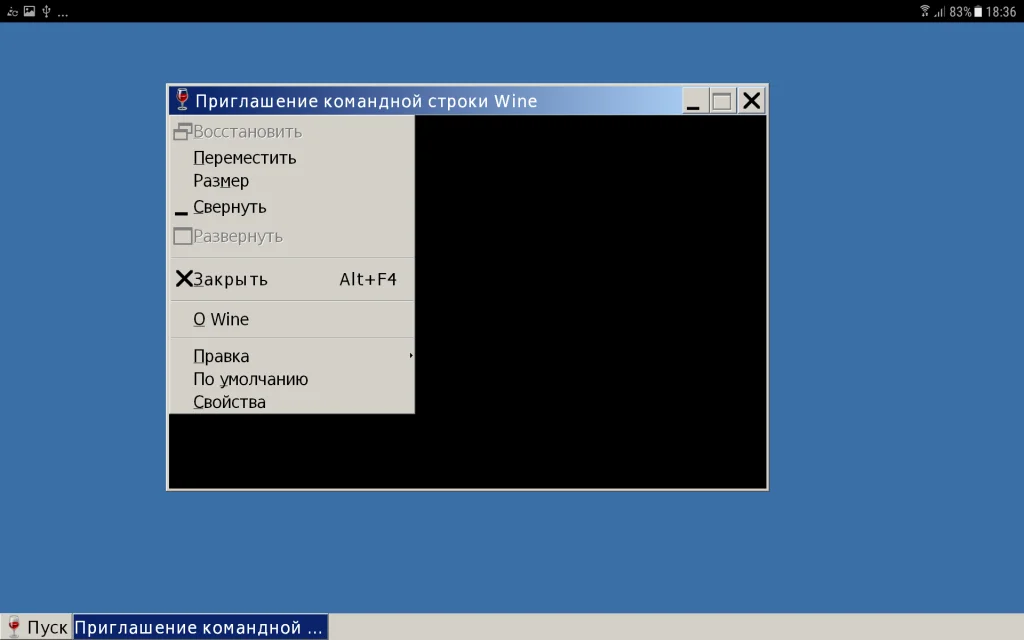
Затем можно перетягивать окно за его угол или сторону увеличивая или уменьшая размер:
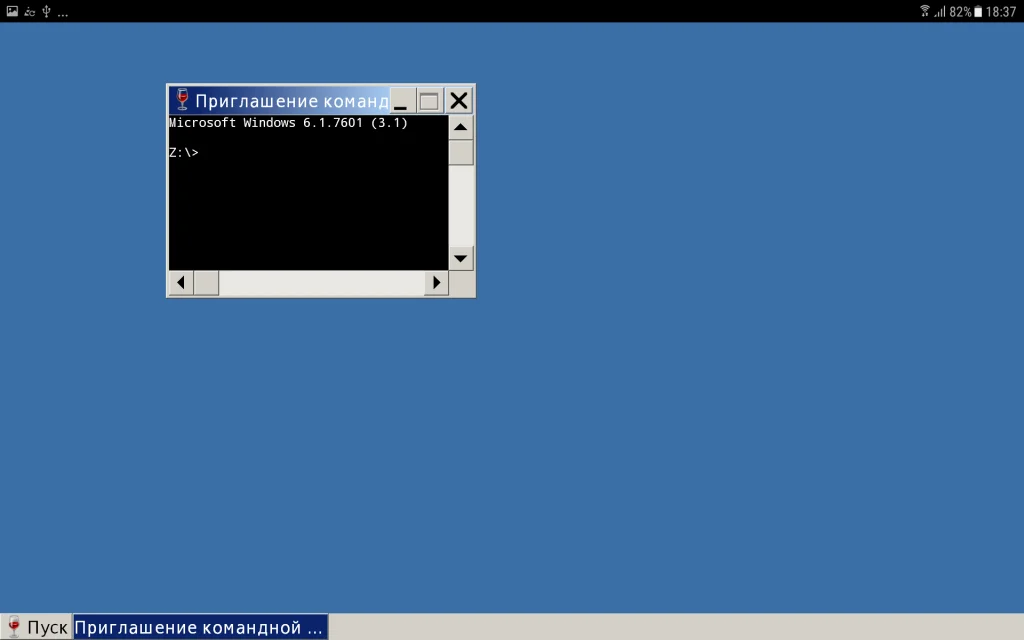
Теперь пользоваться wine 3.0 android вполне возможно. Перейдем к запуску приложений.
3. Запуск нативных приложений wine
С нативными приложениями здесь все очень даже хорошо. Вы можете запустить такие приложения, взятые из Windows и поставляемые вместе с окружением:
- notepad;
- internet explorere;
- wordpad;
- regedit;
- cmd;
И несколько других. Все приложения находятся на диске С:, доступном из программы. Откройте меню "Пуск":
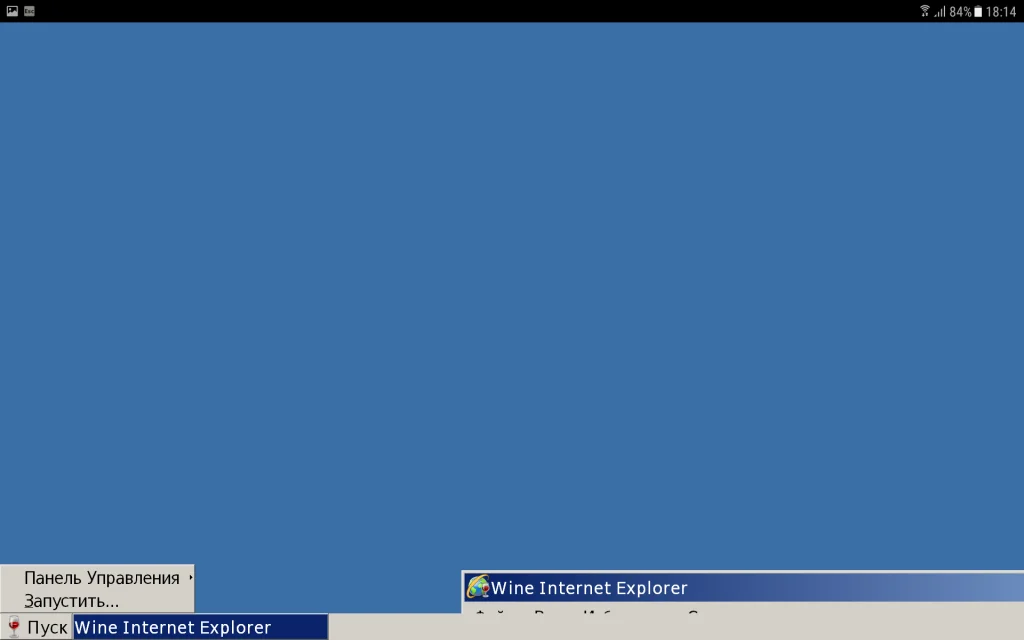
Выберите "Запустить", а затем "Обзор":
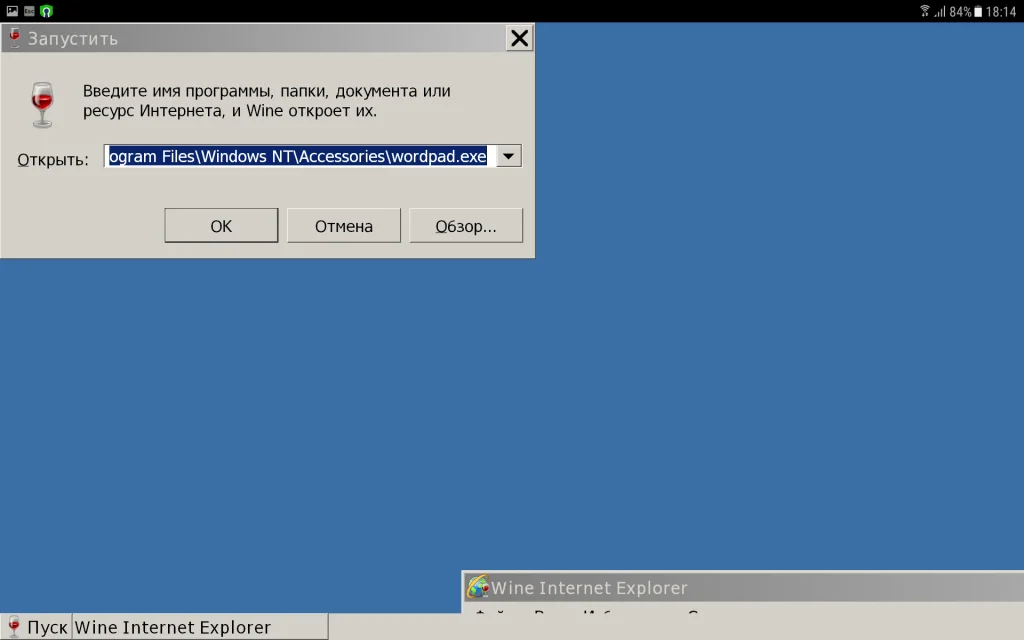
Здесь выберите диск С: и программу, которую хотите запустить, например, из папки Program FIles или windows/system32. Например, мне удалось запустить IE и wordpad:
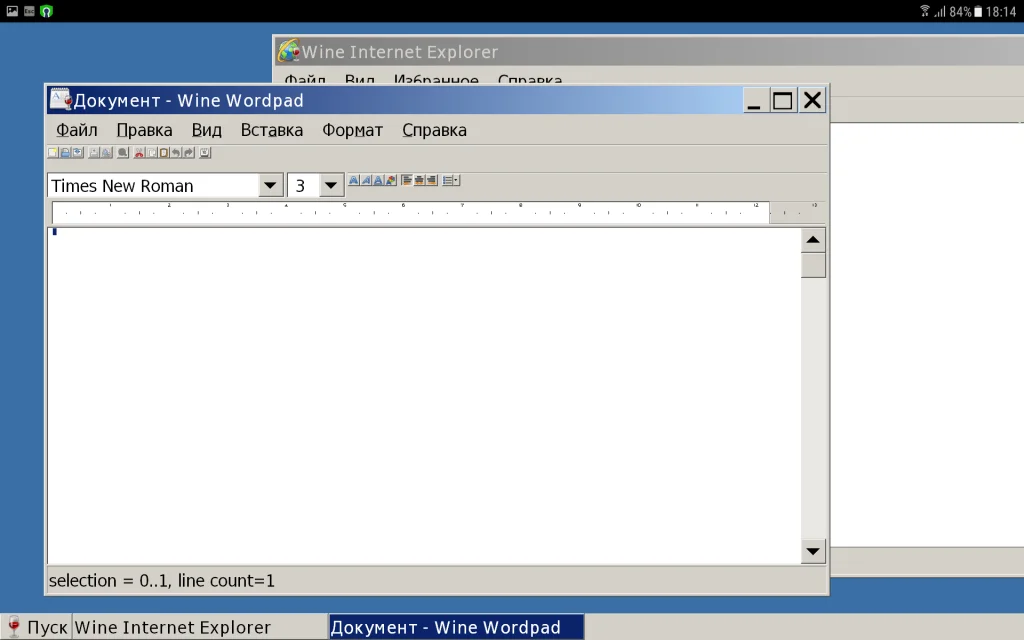
А вот при попытке запуска диспетчера задач на ARM возникает ошибка.
4. Запуск сторонних приложений
Здесь все очень плохо. По отзывам пользователей могу судить, что x86 версия программы работает хорошо, и запускает большинство программ, не требующих больших DirectX. Но ARM версия, которую тестировал я ведет себя ужасно.
Приложения WIndows RT можно найти в этой теме XDA Developers. Вы можете положить приложение во внутреннюю память устройства или на внешнюю флешку, а затем открыть через диск Z или / в программе:
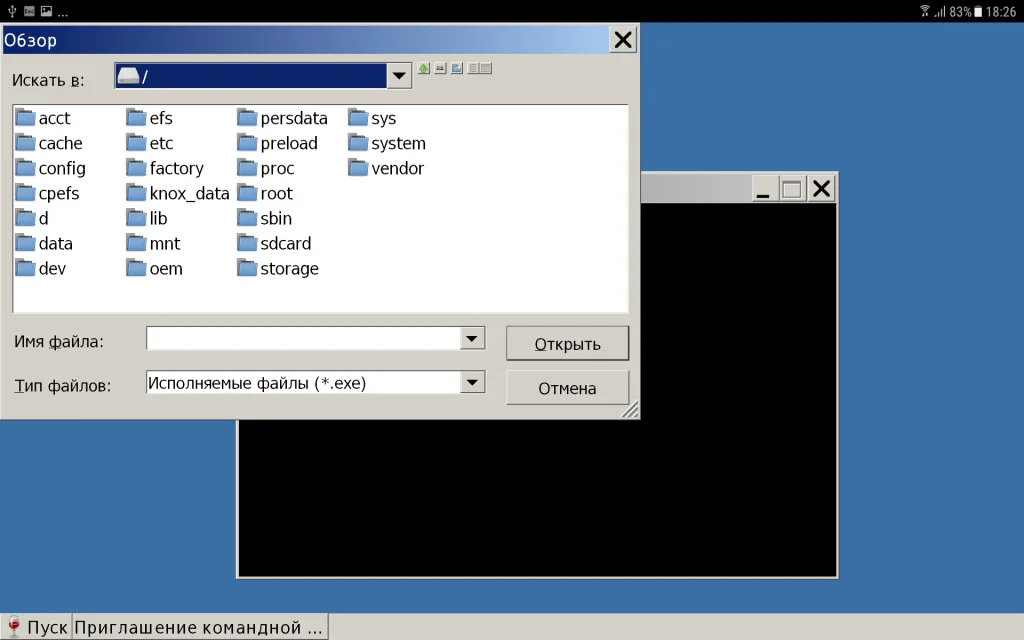
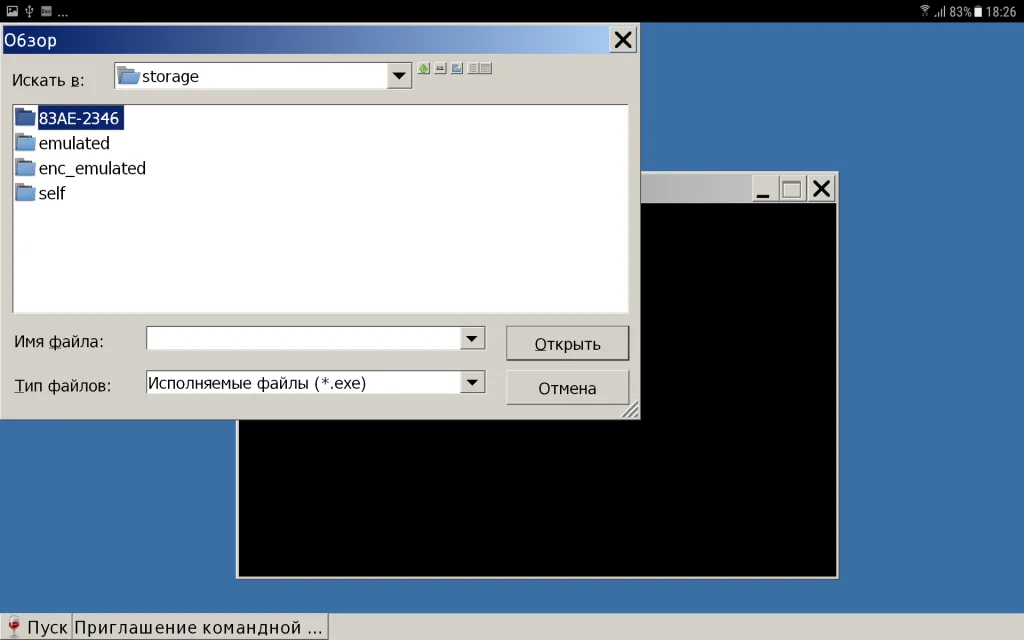
Вот только на моем устройстве ни одна протетсированная программа не запустилась. Я пытался запустить FIleZilla, Paint, WinMerge, FDM, Vim, Keepass, TightVNC. Некоторые выдают непонятную ошибку:
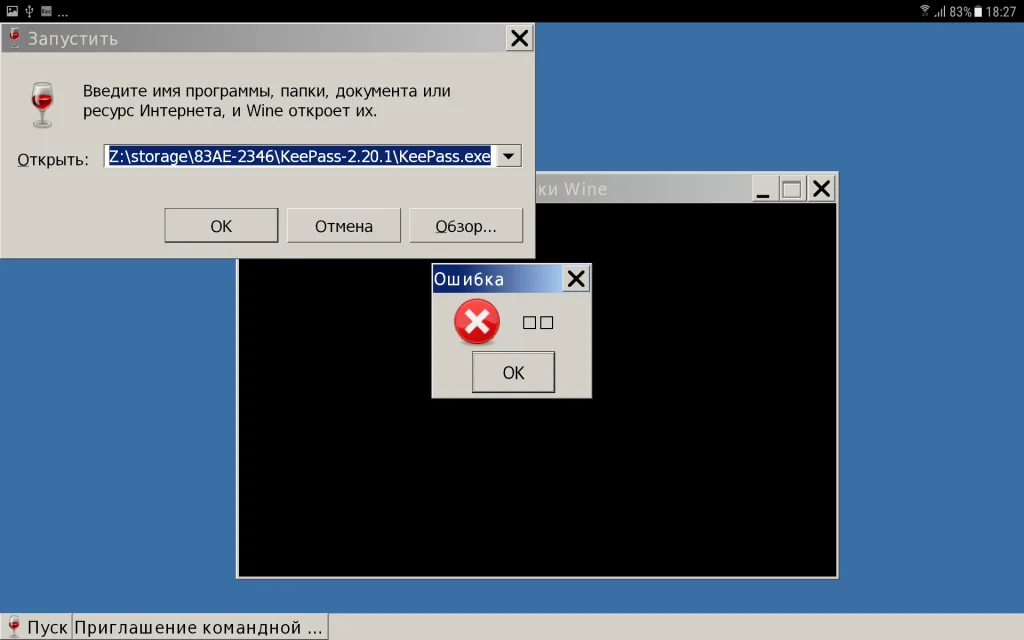
Другие такую ошибку:
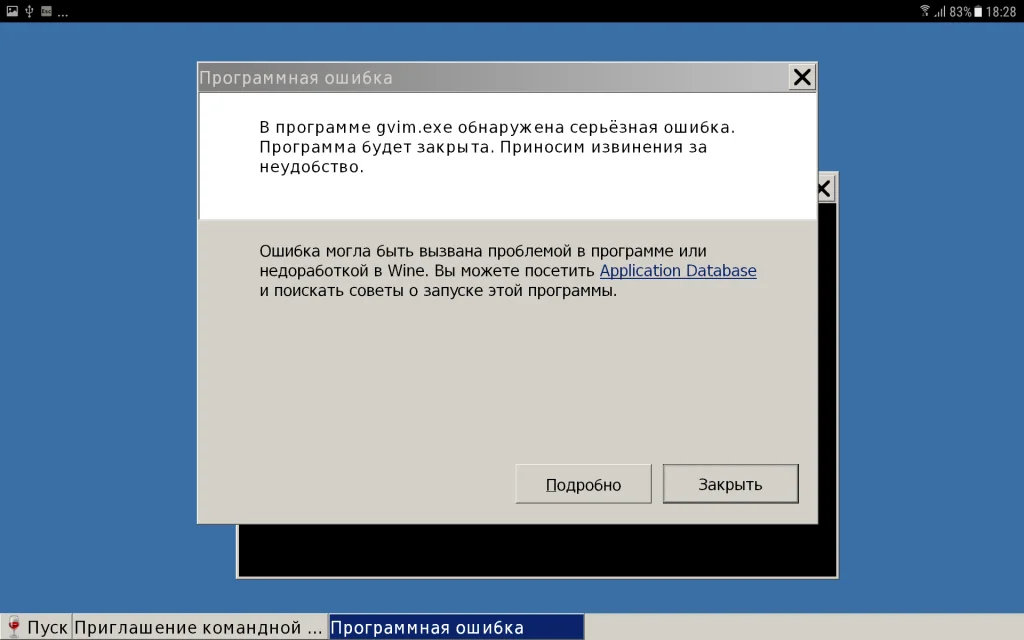
А иные, например, FileZilla, вообще ничего не выдают и не запускаются. Но рассчитывать на большее вряд-ли было нужно, поскольку версия программы для ARM существует несколько месяцев и ничего нет удивительно в том, что она еще не работает как нужно. В будущем разработчики исправят ошибки и добавят больше приложений.
Выводы
В этой статье мы рассмотрели как пользоваться Wine 3.0 android. Как видите, программа выглядит очень интересно, особенно на архитектуре x86. Если вы уже тестировали wine 3.0 для андроид на архитектуре ARM и у вас получилось что-либо запустить, поделитесь в комментариях, также, думаю, многим будет интересно как работает версия для x86.
Этот парень таки смог запустить одно стороннее приложение на ARM - vcreditx86: